Как изменить место хранения файлов WhatsApp?
Настройка сохранения файлов WhatsApp на карту памяти
У каждого пользователя на мобильном телефоне есть множество приложений и медиафайлов, которые не всегда помещаются на внутренней памяти устройства. Приложение Ватсап весит около 50 Мб, но при активном использовании мессенджер может занимать до 1 ГБ свободного места. Тогда перед пользователями стоит вопрос, « Какой файл удалить?». Чтобы сохранить все данные нужно выполнить перенос данных на внешнюю карту памяти. Это позволит сохранить любимые фотографии, музыку и другие важные документы. Эта статья подробно расскажет, как настроить ватсап, чтобы фото сохранялись на карту памяти на андроид и айфон.
- Где по умолчанию хранится Ватсап и данные от него
- Как установить WhatsApp на карту памяти
- Как переместить программу и файлы на карту памяти
- Как настроить сохранение файлов на карту памяти
- На Android
- На iOS
- Используем сторонние приложения
- Lucky Patcher
- ES File Explorer
- Android FolderMount
Где по умолчанию хранится Ватсап и данные от него
Разработчики приложения заботятся о безопасности данных пользователя, поэтому история переписок и мультимедийные файлы не сохраняются на общем сервере. Они сохраняются в автоматическом режиме в телефоне пользователя. Найти их можно в папке WhatsApp- Databases. По умолчанию она может сохраниться в памяти смартфона. Чтобы ее найти, нужно следовать пунктам:
- Зайти в настройки смартфона.
- Запустить проводник или файловый менеджер.
- Выбрать внутреннюю память устройства и найти папку с одноименным приложением Ватсап.
- Открыть папку Медиа.
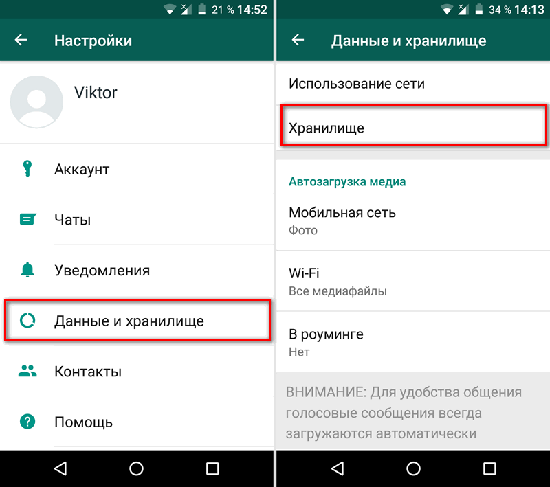
. Для удобства пользователей основная папка разбита на 8 разделов:
- animation gif – Анимационные файлы в Гиф – формате, пользователи сокращенно их называют гифками.
- Documents — Документы
- Audio – музыкальные файлы
- Images – Изображения и картинки, которые пересылались при помощи приложения.
- profile photo – Фотографии
- video — Видео
- voice notes – Голосовые заметки и сообщения, которые пользователь отправляют и получает от собеседников в мессенджере.
- wallpaper – Обои на стену
Открыв нужную папку можно посмотреть все файлы, которые были сохранены из мессенджера Ватсап. Их можно удалять или переносить в другие папки.
Как установить WhatsApp на карту памяти
Установить приложение сразу на карту памяти не получится. Данные из Мессенджера автоматически сохраняются на внутренней памяти устройства. Разработчики Ватсап не предусмотрели официального способа установки или переноса приложения на СД- карту. К счастью есть несколько хитростей, которые упростят жизнь пользователь и освободят памяти телефона.

Как переместить программу и файлы на карту памяти
Переместить сам мессенджер Ватсап можно только при помощи специальных программ. Для транспортировки данных с внутренней памяти телефона на внешнюю СД- карту можно воспользоваться двумя способами:
- Изменить настройки смартфона.
- Воспользоваться сторонними приложениями.
При переносе данных при помощи изменения настроек мобильного телефона приложения Ватсап по-прежнему будет сохраняться в памяти смартфона, зато все файлы будут сохранены на СД- карте. Разработчики рекомендуют сохранить резервную копию в облачном хранилище, чтобы при переносе данных не потерять важную информацию. Для смартфонов на Андроиде подойдет облако Гугл Диск, а для Айфонов хранилище iCloud.
Как настроить сохранение файлов на карту памяти
Чтобы хранить данные без потери нужно изменить настройки телефона. Для разных операционных систем этот способ отличается, рассмотрим подробные инструкции для Айфона и Андроида.
На Android
Инструкция по сохранения файлов whatsapp на карту памяти на смартфонах Андроид.
- Перейти в меню настроек мобильного телефона. Для этого нужно найти значок с изображением шестеренки.
- Найти пункт « Память» или « Хранилище». Название зависит от модели телефона и прошивки.
- Нажать на « Место хранения по умолчанию».
- Вместо внутренней памяти выбираем СД- карту.
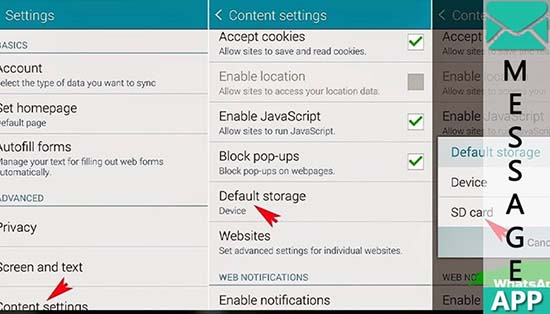
После выполненных действий все новые данные по умолчанию будут перенесены на внешний носитель.
На смартфонах Самсунг переместить ватсап на карту памяти можно по этой инструкции:
- Открыть меню « Мои файлы».
- Найти из списка папку с наименованием «WhatsApp».
- Перенести ее из памяти телефона на СД-карту. Для этого удерживайте палец на ярлыке до появления контекстного меню. Выберите пункт «Переместить в» и место хранения данных – СД- карту.
Теперь все данные будут сохраняться только на карте памяти. Можно перенести файлы при помощи встроенного проводника. Для этого следует воспользоваться подробной инструкцией:
- Открыть на смартфоне раздел « Диспетчер файлов».
- Из предложенного списка выбрать « Внутренняя память устройства».
- Найти папку « Ватсап» и удерживать палец на ярлыке, пока не появятся настройки контекстного меню.
- Выбрать пункт « Переместить в» и место для переноса данных – Карта Памяти.
Все мультимедийные данные будут перенесены на СД- карту. Это освободит внутреннюю память мобильного телефона и позволит активно пользоваться мессенджером и другими приложениями.

На iOS
Чтобы не расходовать внутреннюю память смартфона все данные можно перенести в облачное хранилище iCloud:
- Открыть мессенджер на мобильном устройстве.
- Нажать на вертикальное троеточие и перейти в меню « Настройки».
- Выбрать из списка пункт « Чаты».
- Указать « Резервная копия».
- Подтвердить действие.
- Выбрать в пункте « Диск для записи по умолчанию» раздел « Карта СД».
Теперь все данные будут сохраняться на внешнем носителе смартфона.
Используем сторонние приложения
Установить ватсап на карту памяти можно при помощи специальных программ и приложений. Рассмотрим подробнее каждый пункт.
Lucky Patcher
Приложение работает на операционной системе Андроид. Программа доступна для загрузки и установки в бесплатном доступе:
- Произвести загрузку Lucky Patcher из Плей Маркета или других официальных источников
- Открыть приложение и выполнить процесс установки.
- Запустить сканирования устройств из памяти мобильного телефона.
- На экране появится множество файлов. Нужно найти в списке Ватсап.
- Нажмите на ярлык мессенджера и удерживайте клавишу, пока на экране не появится меню.
- Из предложенного списка выберите клавишу «Переместить в», которая отображается иконкой со стрелочкой.
- Выберите место перемещения – СД- карта.
- Дождаться окончания загрузки и закройте приложения.

Это легкий способ для переноса данных на внешний носитель, который можно выполнить всего за два действия.
ES File Explorer
ES File Explorer – это файловый проводник, разработанный для устройств на операционной системе Андроид. Он позволяет выполнить быстрый перенос папки Ватсап на внешний носитель – карту памяти. Чтобы перенести данные на карту памяти нужно:
- Загрузить программу из Плей Маркета и произвести запуск.
- Выбрать « Внутреннюю папку устройств». Для этого просто проведите пальцем по экрану в левую сторону.
- Выберите из предложенного списка « Ватсап» и удерживайте клавишу несколько секунд.
- На экране отобразится пункт « Переместить». Выберите место хранения – СД- карту.
Дождитесь окончание загрузки. Теперь все данные из Ватсапа будут сохраняться на внешнем носителе.

Android FolderMount
Для этой программы нужно получить рут- права, только с их помощью она будет корректно работать. Далее выполните следующие действия по инструкции:
- Запустить приложение и нажмите на клавишу «+».
- В пункте « Имя» укажите любое название.
- Откройте папку локальную Ватсап из мобильного телефона и сделайте закрепление в Exclude.
- Нажмите на пункт Destination и активируйте папку Ватсап.
- Укажите галочку в пункте « Исключить из сканирования медиафайлов».
- Подтвердите свой выбор.

После выполненных действий сохранение файлов whatsapp на карту памяти будет производиться по умолчанию. Программа Android FolderMount поможет перенести данные и других приложений, которые были скачаны на смартфон с операционной системой на Андроиде. Приложение позволяет перенести корневую систему папки на внешнее устройство, создавая эффект, что основная папка все еще находится на внутренней памяти смартфона.
Как в Whatsapp на Android сохранять на карту памяти
Американский мессенджер WhatsApp уже давно и успешно укоренился в жизнях миллиардов других людей по всему миру. Приложение до удивления простое в управлении и очень удобное: это мессенджер с возможностью моментальной отправки текстовых сообщений, документов и файлов разных форматов, аудио и видео контента. За счет популярности и повсеместного использования, у пользователей WhatsApp есть возможность связаться практически с любым человеком (будь то друг, коллега по работе или любимый родственник), достаточно только знать номер телефона владельца.
- Для чего сохранять данные приложения на карту памяти
- Стандартное место хранения данных Ватсап
- Как переместить мессенджер на карту памяти
- Настройка сохранения
- Использование сторонних приложений
Для чего сохранять данные приложения на карту памяти
Пользователи мессенджера неоднократно замечали, что вопреки небольшому объему приложения при установке, оно все же со временем начинает занимать все больше и больше памяти. Пользователям приходится видеть, как драгоценная внутренняя память их смартфонов поглощается файлами и документами из мессенджера. Поэтому люди и ищут способ сделать так, чтоб WhatsApp сохранял на SD карту на андроид.
Стандартное место хранения данных Ватсап
Разработчики мессенджера славятся тем, что чрезвычайно заботятся о безопасности и конфиденциальности своих пользователей. Именно поэтому данные не хранятся на общем сервере.
Все истории переписок, документы и мультимедиа-файлы хранятся во внутренней памяти смартфонов пользователей в папке под названием WhatsApp.
При ее изучении вы можете обнаружить несколько более мелких папок, таких как:
- Анимация
- Документы
- Аудио
- Изображения
- Фото профилей
- Голосовые сообщения
- Обои на стену
- Видео
 Хранение данных в WhatsApp
Хранение данных в WhatsApp
Открыв необходимую вам папку, вы можете найти соответствующие ее названию файлы, которые были присланы вам другими пользователями. Также у мессенджера есть функция переноса этих файлов на внешнюю память и их удаление.
Как переместить мессенджер на карту памяти
Переместить Ватсап на карту памяти на андроид сразу в момент установки не получится, так как разработчики не предусмотрели официального, легкого и доступного способа это сделать. Также все ваши данные из мессенджера по умолчанию сохраняются именно на внутреннюю память.
Перенести данные на карту памяти и освободить внутреннюю память, можно двумя способами:
- через изменение настроек смартфона
- или с помощью использования сторонних приложений.
А вот сам мессенджер перенести на внешнюю память штатными средствами не получится, так как разработчики не предусмотрели этой функции.
Настройка сохранения
Из-за повсеместного использования приложений, смартфоны далеко не всегда могут выдержать такую большую нагрузку на внутреннюю память смартфона. Данная ситуация относится и к WhatsApp. Сам мессенджер весит порядка 50 мегабайт, но за счет его активного использования у пользователей он может занимать до 1 гигабайта внутренней памяти или даже больше.
Для того чтобы не думать, какой менее нужный файл вам нужно удалить, достаточно просто настроить в WhatsApp сохранение файлов на карту памяти смартфона. Чтобы ватсап сохранял на карту памяти на андроиде, нужно выполнить несколько простых шагов в настройках вашего смартфона:
- Перейти в меню «Настройки»
- Найти окошки «Хранилище» или «Память» (название может зависеть от модели смартфона)
- Найти строку «Место для хранения файлов по умолчанию»
- Выбрать SD-card вместо уже поставленной по умолчанию внутренней памяти
После выполненных действий все новые файлы будут автоматически сохраняться на внешней памяти, тем самым не занимая внутреннюю.
 Хранение данных WhatsApp на SD-карте
Хранение данных WhatsApp на SD-карте
Использование сторонних приложений
Теперь рассмотрим возможность переноса файлов на внешнюю память при помощи сторонних приложений. Перечислим наиболее популярные среди пользователей приложения и способ их использования:
- Lucky Patcher
- ES File Explorer
- Android FolderMount
Пользоваться ими достаточно просто:
- Загрузить из Play Маркета приложение и открыть его
- Запустить скан вашего смартфона, где после небольшого сканирования появится список приложений, где и нужно найти WhatsApp
- Кликнуть на мессенджер и выбрать функцию переноса на SD-card.
- Дождаться окончания переноса
Таким образом, можно решить проблему влияния WhatsApp на внутреннюю память смартфона, освободить место и получить возможность сохранять больше важных файлов на ваше устройство.
Сохранение файлов WhatsApp на карту памяти
Телеграм-канал Программист и бизнес.
Каждый день интересные истории, как программист строит бизнес.
Огромный поток информации в WhatsApp быстро заполняет память смартфона. Вследствие чего возникает потребность в „разгрузке“ телефонного хранилища. По техническим причинам переместить программу на SD-карту невозможно. Однако, существуют действенные методы и программные инструменты, позволяющие освободить память устройства от файлов приложения. Читайте дальше, чтобы узнать как перенести Ватсап на карту памяти телефона.

Можно ли переместить WhatsApp на SD-карту?
На первый взгляд „вес“ программы WhatsApp небольшой. Размер apk-установщика – 34 Mb. После инсталляции объем заполняемой памяти устройства составляет 50 Mb. Кроме того, во внутренней памяти устройства программой создается папка с резервными копиями текстовой переписки за последнюю неделю. Не стоит забывать про полученные мультимедийные файлы. Поэтому многих пользователей интересует, как установить ватсап на флешку телефона. Согласно официальным требованиям разработчиков, выполнить такую операцию нельзя. Но с помощью специальной программы можно „обмануть“ приложение, делая вид, что корневая папка по-прежнему размещена во внутренней памяти смартфона.

Перемещение данных на SD-карту
Переместить данные приложения можно с помощью настроек системы и вспомогательных программ. Для применения первого способа понадобится:
- Зайти в „Настройки“, затем в „Приложения“.
- Выберите Ватсап.
- Затем коснитесь „Переместить на SD-карту“.
Изменение хранилища контента в настройках
Для того, чтобы настроить сохранение мультимедийного контента Ватсап на SD-карту понадобится в настройках смартфона задать в качестве хранилища карту памяти. Выполните такие действия:
- Зайдите в „Настройки“ смартфона.
- Выберите вкладку „Память“.
- Нажмите „Предпочитаемое место установки“, затем „SD-карта“.
После выполненных действий Ватсап будет создавать соответствующие папки и сохранять в них новые медиа файлы. Ранее сохраненные видео, фото и картинки останутся в локальной папке устройства. Если необходимо их перенести на SD-карту, выполните это вручную с помощью файлового менеджера.

С помощью сторонних приложений
Для того, чтобы переместить WhatsApp понадобится инсталляция вспомогательной программы – ES File Explorer. Бесплатно скачать программу на Андроид-устройство можно с Google Play. После установки потребуется выполнить такие действия:
- Запустите на устройстве инсталлированный „Диспетчер файлов“, то есть ES File Explorer.
- Для открытия доступа к локальной папке (внутренняя память телефона) проведите пальцем влево по экрану рабочего стола.
- Из представленного списка нажмите Ватсап, удержите пальцем несколько секунд.
- В открывшемся контекстном меню тапните „Переместить“, выберите путь перемещения „SD-карта“.

Для того, чтобы перенести мультимедийные файлы приложения на карту памяти необходимо:
- Зайдите в локальную папку, выберите WhatsApp.
- Отыщите пункт „Медиа“, затем нажмите.
- Поставьте галочку возле файлов, которые хотите перенести.
- Затем нажмите опцию „Переместить“ и „SD-карта“.
- Для перемещения файлов с локальной папки на флэшку можно воспользоваться функциями „Вырезать и Вставить“.
- Теперь придумайте имя для новой папки.
- Нажмите „OK“.
После выполненных действий рекомендуется перейти в локальное хранилище и удалить папку Ватсап. Программу ES File Explorer можно использовать для управления файлами, размещенными во встроенной памяти смартфона и на SD-карте. Переместить корневую папку Ватсап на SD-карту можно при помощи другой утилиты – Android FolderMount. Изначально на устройстве нужно активировать root-права.

Для перемещения программы выполните такие действия:
- Скачайте и установите на смартфоне Android FolderMount. После завершения процесса инсталляции откройте программу, затем подтвердите запрос на рут-права.
- В меню утилиты нажмите на иконку „+“.
- Заполните строку „Name“ любым именем.
- Из локальной папки устройства перенесите папку WhatsApp в раздел „Exclude“, расположенную на карте памяти.
- В разделе „Destination“ (SD-карта) выберите нужную папку.
- Поставьте соответствующую отметку в „Exclude from media scan“. Данные действия позволят избежать повторения видеофайлов и фотографий.
- В новом диалоговом окне подтвердите свои действия нажатием кнопки „Yes“.
Как удалять файлы WhatsApp?
Для того, чтобы освободить встроенную память телефона, необходимо удалить с WhatsApp сохраненные текстовую переписку, видео, картинки и фотографии. Перед тем как удалить резервное хранилище мессенджера, первоначально потребуется их сохранить на ПК или в „облако“. Это позволит восстановить ценную переписку. Удалить файлы мессенджера можно при помощи самого Ватсап. Для устройств на базе iOS процедура будет следующей:
- Запустите мессенджер.
- Перейдите в „Настройки“.
- Если открылся какой-то чат, нажмите кнопку „Назад“.
- Выберите вкладку „Чаты“, затем в нижней части экрана нажмите „Удалить все чаты“.
- Откроется информационное окно с запросом номера телефона.
- Введите номер телефона, который привязан к аккаунту.
- Снова нажмите кнопку „Удалить все чаты“.
- После выполненных действий перезапустите приложения, чтобы разгрузить внутреннюю память устройства.

Владельцам Андроид-устройств необходимо:
- Запустите Ватсап на мобильном телефоне.
- Вверху экрана отыщите значок, с изображением трех вертикальных точек.
- В настройках телефона выберите вкладку„Chats“.
- Коснитесь „Chats history“, затем „Delete chats history“.
- Поставьте галочку возле „Удалить медиафайлы с вашего телефона“.
- Коснитесь „Delete“.
Процедура удаления медиафайлов на обеих платформах заключается в следующих действиях:
- В разделе „Настройки“ перейдите во вкладку „Data and Storage Usage“, затем „Storage Usage“.
- Выберите нужный чат.
- Тапните пункт „Управлять“.
- Отметьте нужный файл, затем тапните „Clear“.
Как изменить место хранения WhatsApp?
Как изменить место хранения файлов WhatsApp?
WhatsApp: как изменить место хранения фото и видео
- открыть настройки смартфона;
- найти раздел “Хранилище”, “Память” или “Настройки содержимого”;
- выбрать “Место хранения по умолчанию”;
- поставить галочку напротив пункта “SD-карта”.
Как увеличить хранилище WhatsApp?
Во вкладке ЧАТЫ нажмите Другие опции > Настройки. Нажмите Данные и хранилище > Управление хранилищем. Нажмите Часто пересылаемые, Больше 5 MБ или выберите определённый чат.
Как сделать чтобы WhatsApp сохранял на карту памяти?
Как сохранить данные WhatsApp на SD-карте
В строке меню в правом верхнем углу нажмите на знак «плюс». Введите любое имя в поле Name. В разделе Source добавьте папку WhatsApp из внутренней памяти смартфона. Теперь выберите нужную папку на внешней SD-карте в разделе Destination.
Как удалить данные из хранилища WhatsApp?
Как удалить медиафайлы из WhatsApp?
- Зайдите в настройки программы, но вместо опции «Чаты» выберите пункт «Данные и хранилище».
- В появившемся меню кликните по опции «Хранилище» (этот пункт доступен только в том случае, если в приложении есть медиафайлы, которые можно удалить).
- В текущей вкладке выберете требующийся чат.
Как заставить WhatsApp сохранять все файлы на SD карте?
Настройка сохранения данных на карту памяти в настройках смартфона
- открыть настройки смартфона;
- найти раздел “Хранилище”, “Память” или “Настройки содержимого”;
- выбрать “Место хранения по умолчанию”;
- поставить галочку напротив пункта “SD-карта”.
Как сделать карту памяти основной памятью телефона?
Как форматировать SD карту памяти как внутреннюю память (пример для Android 9.0)
- На вашем смартфоне зайдите в Настройки — Хранилище. …
- Нажмите по кнопке меню справа вверху, выберите пункт «Настройки хранилища», а на следующем экране — «Внутренняя память».
Что делать если Ватсап занимает много места?
Если для вас это не проблема, то проделайте несколько простых действий:
- Зайдите в настройки телефона и найдите раздел «Все приложения» или аналогичный.
- В списке выберите WhatsApp и кликните на «Очистить» или «Удалить данные» в зависимости от версии Android.
- Подтвердите удаление.
Как посмотреть сообщения из хранилища Ватсап?
В файловом менеджере перейдите в sdcard/WhatsApp/Databases. Если ваши данные не хранятся на SD-карте, возможно, вы увидите папки «внутренняя память» или «основная память» вместо sdcard. Переименуйте файл резервной копии, который вы хотите восстановить, с msgstore-ГГГГ-ММ-ЧЧ.
Как управлять хранилищем в Ватсапе?
Обнаружить инструмент управления хранилищем можно в разделе Настройки. Откройте приложение WhatsApp на своем Android-смартфоне и нажмите на кнопку меню — стандартно это три вертикальные точки на панели инструментов. Здесь вы увидите раздел Хранилище. Жмем.
Как сделать чтобы фото с Ватсапа сохранялись в галерею?
Если вы не хотите, чтобы медиафайлы из ваших индивидуальных чатов и групп сохранялись в галерее телефона:
- Откройте WhatsApp.
- Нажмите на Другие опции > > Настройки > Чаты .
- Отключите Видимость медиа.
Как сделать так чтобы файлы сохранялись на карту памяти?
Как сохранять файлы на SD-карте
- Откройте приложение Google Files. на устройстве Android. Подробнее о том, как узнать, сколько свободного места осталось на устройстве…
- В левом верхнем углу экрана нажмите на значок меню Настройки .
- Включите функцию Сохранять на SD-карте.
- Когда появится окно с просьбой предоставить нужные разрешения, нажмите Разрешить.
Как очистить хранилище WhatsApp на iPhone?
В WhatsApp можно зайти в «Настройки — Данные и хранилище — Хранилище» и выбрать самые «тяжелые» чаты. Зайдя в них, нужно нажать кнопку «Управлять» и затем выбрать данные, которые требуется удалить. Telegram позволяет управлять сохраненными в кэше данными через меню «Настройки — Данные и память — Использование памяти».
Как удалить номер из хранилища WhatsApp?
Как удалить контакт
- Откройте WhatsApp и перейдите во вкладку Чаты.
- Нажмите Новый чат .
- Выполните поиск или выберите контакт, который вы хотите удалить.
- Нажмите на имя контакта в верхней части экрана.
- Нажмите Другие опции > Откр. в адресной книге > Другие опции > Удалить.
Как очистить хранилище в Вотсап?
Чтобы очистить все чаты одновременно:
- Откройте вкладку Чаты, нажмите Другие опции > Настройки > Чаты > История чатов.
- Нажмите Очистить все чаты.
- Поставьте или уберите галочку рядом с Удалить избранные сообщения и Удалить медиа в этом чате.
- Нажмите УДАЛИТЬ СООБЩЕНИЯ.
Сохранение файлов WhatsApp на карту памяти
Поклонники мессенджера WhatsApp сталкиваются с нехваткой свободного места для хранения мультимедийных файлов. Само по себе приложение занимает всего 50 Мб. Но пакеты обновлений и материалы, которыми абонент обменивается с собеседниками, могут в совокупности весить более 1 Гб. По умолчанию для хранения данных используется внутренняя память смартфона, поэтому пользователи интересуются, как перенести «Ватсап» на карту памяти.
Можно ли переместить WhatsApp на SD-карту
Из-за нехватки места во внутреннем хранилище мессенджер WhatsApp начинает выдавать ошибки и некорректно выполнять свои функции.
Очистить память можно 2 способами:
- удалить полученные фотографии и видеоматериалы, документы и чаты;
- перенести «Вацап» на SD-карту.
Переместить приложение можно только с помощью стороннего программного обеспечения.
Настройка сохранения данных на карту памяти в настройках смартфона
Чтобы файлы медиа сохранялись на карту памяти, а не во внутреннее хранилище, необходимо изменить настройки. Последовательность действий для смартфонов на Андроиде и iOS различается.
На Android
Чтобы медиафайлы сохранялись на карту памяти, нужно:
- открыть настройки смартфона;
- найти раздел «Хранилище», «Память» или «Настройки содержимого»;
- выбрать «Место хранения по умолчанию»;
- поставить галочку напротив пункта «SD-карта».
Операция позволит сохранять только новые файлы на флешку. Фото и видео, которые были получены раньше, следует перенести вручную.
На iOS
Устройства под управлением iOS не поддерживают съемные носители, поэтому сохранить лишние данные можно только на облачном сервисе. Для этого нужно:
- Зайти в приложение и кликнуть по 3 вертикальным точкам в правом верхнем углу.
- В появившемся списке перейти в «Настройки».
- В открывшемся окне нажать на «Чаты», а затем выбрать пункт «Резервная копия сообщений».
- Подтвердить операцию. Программа сообщит об окончании сохранения информации.
Как переместить данные на карту памяти
Перед перемещением информации рекомендуется сделать резервную копию.
Чтобы перенести данные на съемный носитель для устройств с операционной системой Андроид, необходимо выполнить ряд действий:
- Войти в настройки телефона. Чаще всего иконка изображается в виде шестеренки.
- Найти раздел «Приложения».
- В открывшемся перечне кликнуть по WhatsApp.
- Прокрутить страницу вниз и выбрать «Перенести на SD-карту».
Также можно воспользоваться функциями встроенного проводника:
- открыть приложение «Диспетчер файлов»;
- войти во вкладку «Внутренняя память устройства»;
- найти папку WhatsApp;
- вызвать контекстное меню и переместить эту папку на флеш-карту.
Операция позволит переместить только мультимедиа. Системные файлы останутся во внутреннем хранилище.
Для устройств, которые работают под управлением iOS, перенос данных невозможен. Но можно попробовать сохранить фотографии, видео и резервные копии переписки на облачных сервисах.
С помощью сторонних приложений
Разработчики создали множество программ, которые помогают обходить настройки и переносить приложения на флешку. Они обладают интуитивно понятным интерфейсом.
Lucky Patcher
Перенести на карту памяти информацию, используя утилиту, можно следующим образом:
- Скачать и установить приложение «Лаки Патчер». Оно распространяется бесплатно.
- Запустить и просканировать устройство.
- Найти в списке WhatsApp.
- В открывшемся окне выбрать «Перенести на карту памяти».
- Дождаться завершения процедуры и закрыть программу.
ES File Explorer
После установки приложения с помощью Play Market нужно:
- Запустить файловый диспетчер от ES File Explorer.
- Провести пальцем влево и перейти к внутренней папке устройства.
- Найти в списке WhatsApp, нажать и удерживать несколько секунд.
- В появившемся окне выбрать «Переместить», а затем — «Карту памяти».
По завершении процедуры папку «Ватсапа» с телефонного хранилища лучше удалить.
Android FolderMount
Для корректной работы утилиты следует активировать root-права на устройстве, а затем выполнить следующие шаги:
- Открыть программу и кликнуть по иконке «+».
- Ввести в строку Name любое название.
- Открыть локальную папку смартфона и закрепить папку WhatsApp за разделом Exclude.
- Перейти в пункт Destination или SD-карта и активировать нужную папку.
- В появившемся списке выбрать Exclude from media scan. Эта операция поможет избежать создания дубликатов медиафайлов.
- В следующем окне подтвердить действие.
Как удалять ненужные файлы WhatsApp
Перед удалением файлов рекомендуется создать резервную копию информации на компьютере или облачном сервисе.
Удалить переписки можно следующим образом:
- Открыть мессенджер.
- Зайти в настройки.
- Кликнуть по вкладке «Чаты», пролистнуть вниз и выбрать пункт «Удалить все чаты».
- В открывшемся окне ввести номер телефона, который привязан к приложению.
- Повторно нажать «Удалить все чаты».
Для удаления мультимедийных файлов необходимо:
- перейти в настройки приложения, в раздел Data and Storage Usage, а затем в Storage Usage;
- выбрать переписку с одним из пользователей;
- кликнуть по меню «Управлять»;
- поставить галочку напротив нужного медиафайла и нажать Clear;
- повторить процедуру с каждым чатом.
После удаления рекомендовано перезапустить приложение.
Что делать, если WhatsApp на Android занимает много места


Содержание
Содержание
Тысячи фоток, голосовых сообщений, гифок — и вот уже WhatsApp занимает половину памяти телефона. Особенно критично, если у вас все свободное пространство забито личными файлами, удалить которые нет возможности. Как почистить память от файлов и хвостов WhatsApp на Android?
Очистка через сам WhatsApp
По умолчанию в WhatsApp активирована автозагрузка всех медиафайлов. Это означает, что картинки, музыка, анимации и многое другое автоматически сохраняются в памяти смартфона. С одной стороны это позволяет получить доступ к контенту даже оффлайн. С другой — масса ненужных файлов засоряют ценное пространство.
Если вам необходимо сохранить нужные файлы перед удалением, перенесите их вручную через проводник на карту памяти. Для этого во внутренней памяти пройдите по пути WhatsApp –> Media. Здесь аудио, документы, картинки, видео и голосовые сообщения будут распределены по отельным папкам с соответствующими названиями на английском. Отметьте нужное и скопируйте на карту памяти.

Как только вся важная информация перенесена, можно приступать к очистке:
1. На главном экране Whatsapp в правой верхней части кликните по изображению с тремя точками. Выберите раздел «Настройки».

2. Перейдите в пункт меню «Данные и хранилище». Далее — в подпункт «Хранилище». Здесь же вы можете посмотреть, сколько всего занимают данные приложения.

3. В списке вы увидите всех пользователей, с которыми когда-либо переписывались. Интерфейс позволяет удалить данные для каждого отдельного контакта. Для этого кликните по нему и нажмите в нижней части кнопку «Освободить место». Далее можно выбрать, что конкретно будет удалено и сколько памяти занимает каждая категория.

4. Таким образом, вы можете стереть все медиафайлы, но при этом оставить переписку с конкретным человеком. Остается только подтвердить действия.
Все ранее сохраненные файлы будут полностью удалены из памяти, поэтому в папке WhatsApp на системной памяти вы их не найдете. Этот способ поможет очистить память от лишнего мусора.
Радикальная чистка содержимого
Если у вас сотни контактов, а проводить для каждого чистку ручным способом нет времени и желания, можно удалить все данные через меню приложений на вашем смартфоне. Недостаток этого метода – он удаляет и всю информацию об аккаунте. Вам придется заново подтверждать номер, придумывать имя, ставить аватарку и так далее. Если для вас это не проблема, то проделайте несколько простых действий:
1. Зайдите в настройки телефона и найдите раздел «Все приложения» или аналогичный.

2. В списке выберите WhatsApp и кликните на «Очистить» или «Удалить данные» в зависимости от версии Android.

3. Подтвердите удаление.
Помните, что этот метод полностью откатывает приложение, поэтому авторизацию придется проходить заново.
Избавляемся от проблемы раз и навсегда
Если не хотите регулярно чистить память смартфона от различного медиаконтента, сохраненного в WhatsApp, то просто отключите автоматическую загрузку. Сделать это также можно через стандартный интерфейс приложения:
1. Перейдите в настройки приложения через иконку троеточия и зайдите в раздел «Данные и хранилище».
2. В блоке «Автозагрузка» отключите подгрузку файлов через мобильную сеть, Wi-Fi и роуминг. Для этого в каждом пункте нужно убрать все галочки, как это показано на изображении ниже.

После этого WhatsApp не будет сохранять в память телефона аудио, фото, видео и документы. Однако переписку придется удалять самостоятельно, если она начнет занимать слишком много места.
Обратите внимание, что перенаправить сохранение контента на карту памяти невозможно. Разработчики заявляют, что проблема в ограничениях ОС Android, поэтому всегда по умолчанию папки с медиа от WhatsApp будут создаваться на встроенной памяти гаджета. Вы можете либо чистить их, либо полностью отключить подгрузку файлов.


